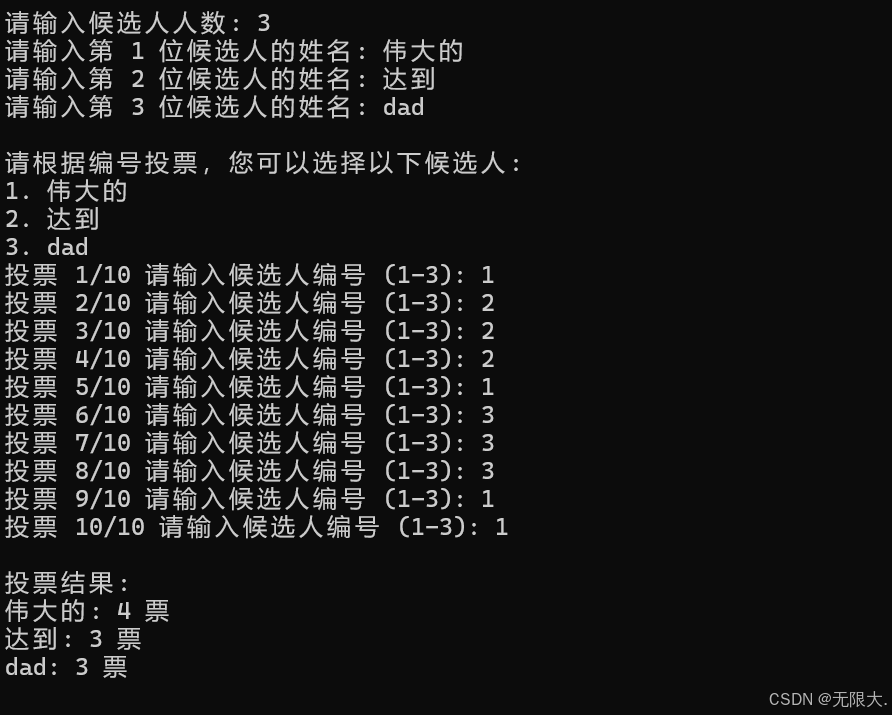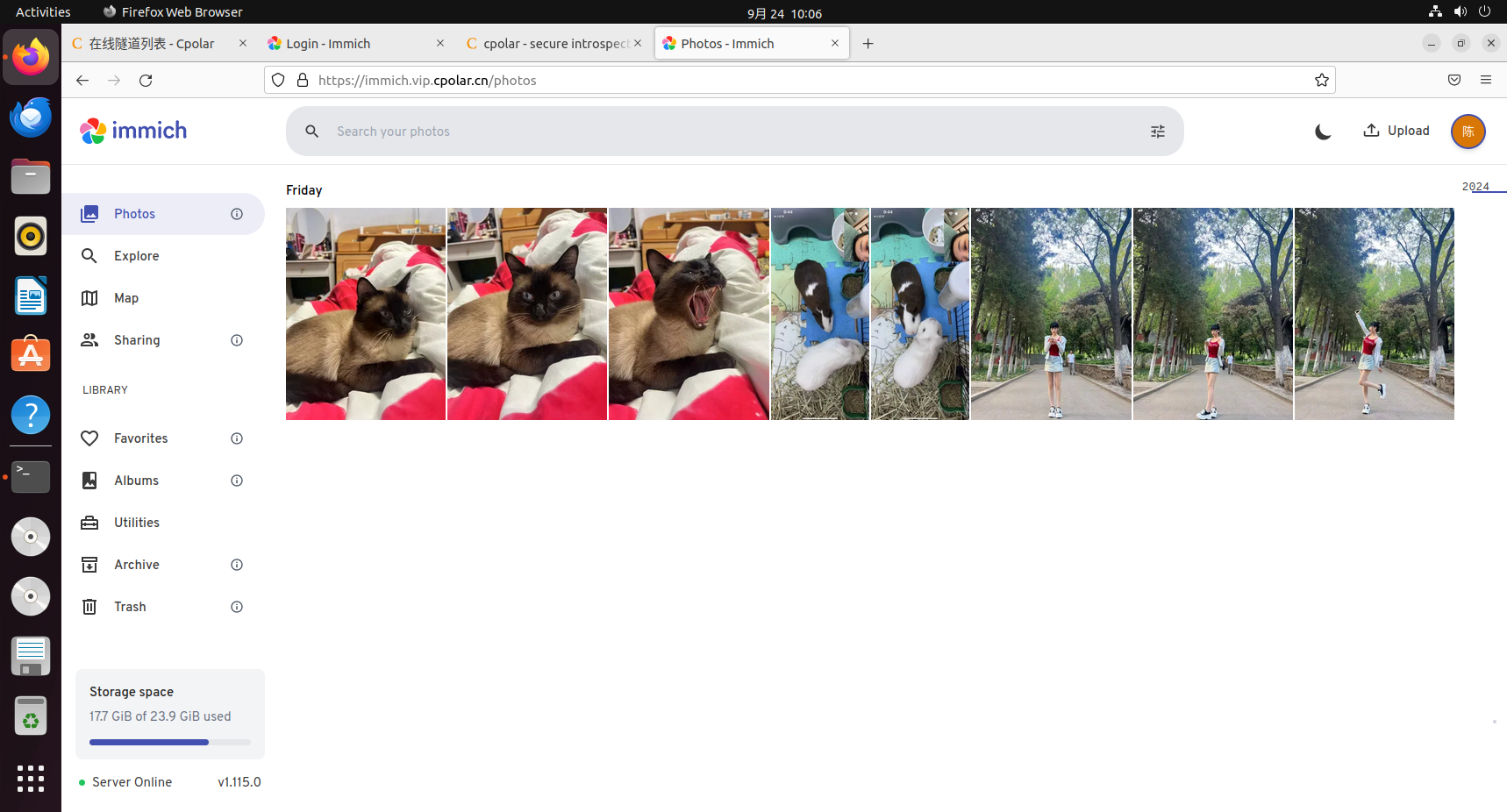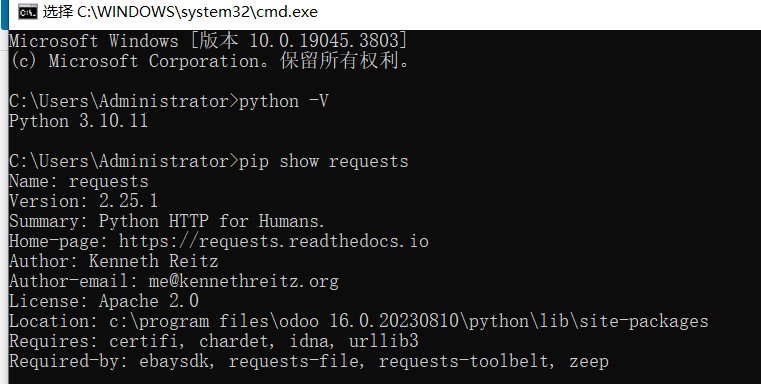鸿蒙HarmonyOS NEXT开发实战往期文章必看(持续更新......)
HarmonyOS NEXT应用开发性能实践总结
HarmonyOS NEXT应用开发案例实践总结合集
最新版!“非常详细的” 鸿蒙HarmonyOS Next应用开发学习路线!(从零基础入门到精通)
非常详细的” 鸿蒙HarmonyOS Next应用开发学习路线!
介绍
本文以备忘录应用为示例,介绍如何在实现标题展开时继续下拉的动效。
效果图预览
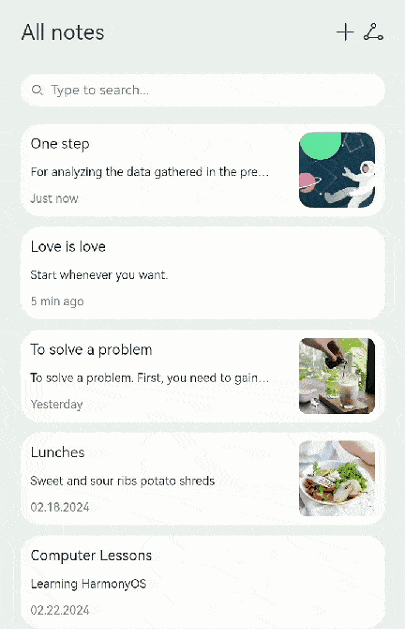
使用说明:
- 进入页面,起初标题并没有展开,与增加/分享的菜单在同一行。
- 进行第一次下拉操作,此时标题展开至目标位置,并显示笔记数目信息,与菜单不在同一行。
- 继续下拉,达到阈值距离后,标题与菜单都下拉一段距离,并放大;松手后回弹至第一次下拉后的状态。
- 向上滑动,标题折叠,回到初始时的状态。
实现思路
-
标题是否展开,通过状态变量isExpanded控制,展开后原先标题置空,将展开后标题设置为可见。源码参考TitleExpansion.ets。
Column() { Row() { Text(!this.isExpanded ? $r('app.string.expanded_title_memo_title') : '') // 展开前的标题 .fontSize($r('app.string.expanded_title_init_title_font_size')) ...... } .width($r('app.string.expanded_title_layout_100_percent')) .padding($r('app.string.expanded_title_layout_25')) .margin({ top: $r('app.string.expanded_title_layout_10') }) .alignItems(VerticalAlign.Center) .translate(this.getMenuTranslateOptions()) .animation({ duration: this.duration, curve: Curve.FastOutLinearIn }) if (this.isExpanded) { // 展开后的标题 Column() { Text($r('app.string.expanded_title_memo_title')) .fontSize($r('app.string.expanded_title_font_size')) Text($r('app.string.expanded_title_memo_counts')) .fontSize($r('app.string.expanded_title_memo_counts_font_size')) .fontColor(Color.Grey) } .width($r('app.string.expanded_title_layout_100_percent')) .padding({ left: $r('app.string.expanded_title_layout_25') }) .margin({ top: $r('app.string.expanded_title_layout_10') }) .alignItems(HorizontalAlign.Start) .translate(this.getTitleTranslateOptions()) .scale(this.getTitleScaleOptions()) .animation({ duration: this.duration, curve: Curve.FastOutLinearIn }) .transition({ type: TransitionType.Insert, translate: { y: Constants.TRANSLATE_Y } }) } } -
内容高度变化,通过状态变量heightValue控制,标题展开时设置为较小值,以提供标题展开后的空间。源码参考TitleExpansion.ets。
Column() { List({ space: Constants.SEARCH_MEMO_SPACE }) { ListItem() { Search({ placeholder: $r('app.string.expanded_title_search_placeholder') }) .width($r('app.string.expanded_title_layout_100_percent')) .height($r('app.string.expanded_title_layout_8_percent')) .backgroundColor(Color.White) } LazyForEach(this.memoData, (item: MemoInfo) => { ListItem() { MemoItem({ memoItem: item }) } }, (item: MemoInfo) => JSON.stringify(item)) } .scrollBar(BarState.Off) .margin({ left: $r('app.string.expanded_title_layout_10'), right: $r('app.string.expanded_title_layout_10') }) .width($r('app.string.expanded_title_layout_90_percent')) .height($r('app.string.expanded_title_layout_100_percent')) .onReachStart(() => { // TODO:知识点:通过onReachStart回调,更新列表是否位于顶部的状态更新,以控制仅在顶部时才触发标题下移放大动效 this.atStart = true; }) } .width($r('app.string.expanded_title_layout_100_percent')) .height(this.heightValue) // 通过状态变量heightValue控制内容高度变化 .animation({ duration: this.duration, curve: Curve.FastOutLinearIn }) .onTouch((event: TouchEvent) => this.handleTouchEvent(event)) -
状态变量更新都在onTouch时间的响应函数handleTouchEvent中处理,根据手指滑动类型TouchType分为三种情况处理:
- TouchType.Down,即手指下按时:记录按下时的坐标downY,并更新状态变量isMoving为开始滑动、duration为初始动画时长
- TouchType.Move,即手指滑动时:根据滑动方向的不同,更新滑动距离offsetY、内容高度heightValue、标题是否展开等状态变量
- TouchType.Up、TouchType.Cancel,即滑动结束时:更新状态变量isMoving为停止滑动、duration为回弹动画时长
源码参考TitleExpansion.ets。
handleTouchEvent(event: TouchEvent): void { switch (event.type) { // 手指下按时 case TouchType.Down: this.downY = event.touches[0].y; this.lastMoveY = event.touches[0].y; this.isMoving = true; this.duration = Constants.ANIMATE_DURATION_DRAG; // 重置动画持续时间 break; // 手指滑动时 case TouchType.Move: const delta = event.touches[0].y - this.lastMoveY; this.offsetY = event.touches[0].y - this.downY; if (delta < 0) { // TODO:知识点:手势为上滑时 this.heightValue = $r('app.string.expanded_title_memo_area_height_before'); this.isExpanded = false; this.atStart = false; } if (delta > 0 && this.atStart) { // TODO:知识点:手势为下滑,且列表内容位于顶部时 // 性能知识点:手指滑动的时,直接使用animateTo,会创建大量的animateTo对象,可以通过节流器优化性能 this.animateToThrottle(() => { this.heightValue = $r('app.string.expanded_title_memo_area_height_after'); this.isExpanded = true; }, 1000); } this.lastMoveY = event.touches[0].y; break; // 滑动结束时 case TouchType.Up: case TouchType.Cancel: this.isMoving = false; this.duration = Constants.ANIMATE_DURATION_BACK; // 控制回弹动画时间 break; } } -
响应状态变量的动画,通过为标题和菜单绑定属性动画animation实现,标题和菜单的tranlate和scale参数在下拉过程中会更新, 并通过isContinuePullDown判断触发与否。源码参考TitleExpansion.ets。
/** * 获取标题展开时,图标继续下拉的Translate参数 */ getMenuTranslateOptions(): TranslateOptions { return this.isContinuePullDown() ? { y: Math.min(this.offsetY - Constants.CONTENT_DOWN_Y_THRESHOLD, Constants.MENU_DOWN_Y_MAX_VALUE) } : { y: Constants.INIT_COORDINATE }; } /** * 获取标题展开时,标题继续下拉的Translate参数 */ getTitleTranslateOptions(): TranslateOptions { return this.isContinuePullDown() ? { y: Math.min(this.offsetY - Constants.CONTENT_DOWN_Y_THRESHOLD, Constants.TITLE_DOWN_Y_MAX_VALUE) } : { y: Constants.INIT_COORDINATE }; } /** * 获取标题展开时,标题缩放的Scale参数 */ getTitleScaleOptions(): ScaleOptions { return this.isContinuePullDown() ? { x: Constants.TITLE_SCALE_MAX_VALUE, y: Constants.TITLE_SCALE_MAX_VALUE, centerX: Constants.INIT_COORDINATE, centerY: Constants.INIT_COORDINATE } : { x: Constants.TITLE_SCALE_DEFAULT_VALUE, y: Constants.TITLE_SCALE_DEFAULT_VALUE, centerX: Constants.INIT_COORDINATE, centerY: Constants.INIT_COORDINATE }; } /** * 判断是否达到触发继续下拉动效的条件 */ isContinuePullDown(): boolean { return this.isMoving && this.isExpanded && this.offsetY >= Constants.CONTENT_DOWN_Y_THRESHOLD; }
高性能知识点
本示例使用了LazyForEach进行数据懒加载以及显式动画animateTo实现文本偏移。
工程结构&模块类型
marquee // har类型
|---model
| |---Constants.ets // 数据模型层-常量
| |---DataSource.ets // 数据模型层-懒加载数据源
| |---MemoInfo.ets // 数据模型层-数据类型
| |---MockData.ets // 数据模型层-模拟数据
|---view
| |---MemoItem.ets // 视图层-笔记视图
|---page
| |---TitleExpansion.ets // 页面层-方案主页面